Clàr-innse
Bidh sinn tric a’ cleachdadh MsgBox ann an VBA gus am fios a shealltainn às deidh dhuinn na còdan a ruith. Uaireannan chan urrainn dha aon loidhne an toradh a shealltainn gu ceart. Feumaidh sinn an uair sin loidhnichean ùra a chur ris. Mar sin bhon artaigil seo, ionnsaichidh tu 6 Macros feumail gus loidhne ùr a chur ris ann an MsgBox a’ cleachdadh Excel VBA.
Luchdaich sìos Leabhar-obrach Cleachdaidh
Faodaidh tu an teamplaid Excel an-asgaidh a luchdachadh a-nuas às an seo agus a chleachdadh leat fhèin.
Cruthaich Loidhne Ùr ann am MsgBox.xlsm
6 Eisimpleirean airson Loidhne Ùr a chruthachadh ann am MsgBox a’ cleachdadh Excel VBA
1. Cleachd vbNewLine gus Loidhne Ùr a chur ris ann am MsgBox A’ cleachdadh Excel VBA
An seo, cleachdaidh sinn vbNewLine ann an VBA Macro gus loidhne a chur ris ann an Bogsa-bhog. Seallaidh mi “ Hello! ” anns a’ chiad loidhne agus “ Fàilte gu ExcelWIKI” san dàrna loidhne.
Ceumannan:
- Brùth Alt + F11 gus an uinneag VBA fhosgladh.
- An uairsin cliog mar a leanas gu cuir a-steach modal: Cuir a-steach ➤ Modal .

- Nas fhaide air adhart, cuir a-steach na còdan a leanas innte-
7894

- An uairsin theirig air ais dhan duilleag agad agus cliog mar a leanas gus an fhosgladh Macros bogsa deasbaid: Leasaiche ➤ Macros .
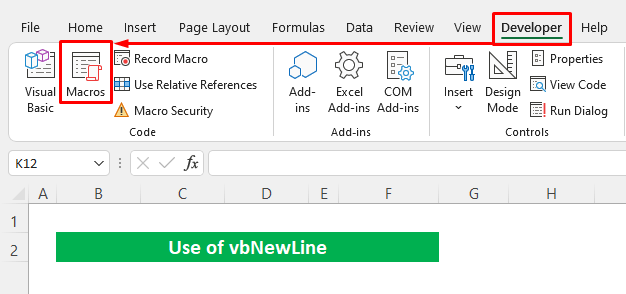
- Tagh am Macro ainm mar a chaidh a shònrachadh anns na còdan .
- Mu dheireadh, dìreach brùth Ruith .
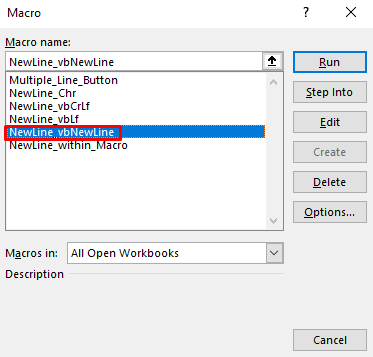

Leugh More: VBA gus Ioma loidhnichean a ghineadh ann am Buidheann Post-d ann an Excel (2 dhòigh)
2. Cleachd vbCrLf gus Loidhne Ùr a chruthachadh ann am MsgBox A’ cleachdadh VBA ann an Excel
A-nis cleachdaidh sinn seasmhach eile de VBA – vbCrLf gus loidhne ùr a chruthachadh ann an MsgBogsa . Cuiridh e cuideachd loidhne ùr eadar an dà loidhne an dèidh a chèile.
Ceumannan:
- An toiseach, lean an a’ chiad dà cheum on chiad dhòigh gus modal a chuir a-steach san VBA
- An uairsin sgrìobh na còdan a leanas ann-
3612

- Air adhart, lean an ceathramh ceum on chiad mhodh gus am bogsa deasbaid Macro fhosgladh.
- Tagh an Ainm Macro agus brùth Ruith .
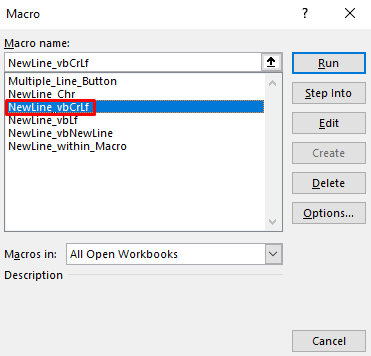
Chuir an seasmhach vbCrLf <1 ris> loidhne ùr le loidhne bheàrn cuideachd.
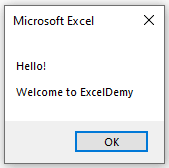
Leugh Tuilleadh: Mar a chuireas tu a Loidhne ann an Excel Cell (5 dòighean furasta)
3. Cuir a-steach vbLf gus Loidhne Ùr a chur ris ann am MsgBox A’ cleachdadh Excel VBA
Cleachdamaid seasmhach eile- vbLf gus loidhne ùr a chur ris ann am MsgBox ann an Excel VBA.
Ceumannan:
- Lean an a’ chiad dà cheum bhon chiad dhòigh gus modal a chuir a-steach san VBA
- Nas fhaide air adhart, sgrìobh na còdan a leanas ann-
1326

- An uairsin lean an ceathramh ceum on chiad mhodh gus am bogsa deasbaid Macro fhosgladh.
- Nas fhaide air adhart, tagh an Ainm Macro mar a chaidh ainmeachadh anns na còdan agus brùth Ruith .

Agus goirid às deidh sin gheibh thu an toradh a tha thu ag iarraidh.

Leugh More: Mar a chuireas tu loidhne ùr ri foirmle CONCATENATE ann an Excel (5 dòighean)
4. Cuir Chr gu Loidhne Ùr a chruthachadh ann am MsgBox A’ cleachdadh VBA ann an Excel
An seo, cleachdaidh sinn dà chonaltradh de VBA- Chr(13) & Chr(10) gus loidhnichean a chur ris.
Ceumannan:
- Tòisich le bhith a' leantainn a' a' chiad dà cheum on chiad mhodh gus modal a chur a-steach san VBA
- An uairsin sgrìobh na còdan a leanas ann-
2627
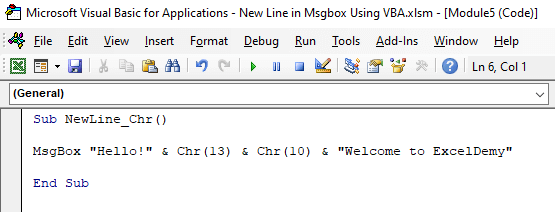
- Às dèidh sin lean an ceathramh ceum bhon chiad mhodh gus am bogsa deasbaireachd Macro fhosgladh.
- An uairsin tagh an air a shònrachadh Ainm Macro agus brùth Ruith .

Faic gu bheil sinn air an aon toradh fhaighinn.

5. Cuir Loidhne Ùr ris taobh a-staigh a’ Macro ann an Excel VBA
Anns na dòighean a bh’ ann roimhe, cha do bhris sinn an loidhne sa chòd. An seo, brisidh sinn agus cuiridh sinn loidhnichean taobh a-staigh nan còdan.
Ceumannan:
- An toiseach, lean an a’ chiad dà cheum on chiad mhodh gus modal a chuir a-steach san VBA
- Air adhart, sgrìobh na còdan a leanas ann-
9477

- Nas fhaide air adhart, lean an ceathramh ceum on chiad mhodh gus am bogsa deasbaid Macro fhosgladh.
- An uairsin dìreach tagh an Ainm Macro agus brùth Ruith .

A-nisfaic, gu bheil macro air loidhne ùr a chur ris a' cumail loidhne beàrn eadar na loidhnichean.

Leugh Tuilleadh: Mar a nì thu briseadh loidhne ann an Excel (4 dòighean)
6. Cuir a-steach VBA gus loidhnichean ùra a chur ris ann am MsgBox a’ cleachdadh Putan
Anns an dòigh mu dheireadh againn, nì sinn an obair ann an dòigh beagan eadar-dhealaichte. Suidhichidh sinn putan gus loidhnichean a chur ris ann an MsgBox .
6.1 Putan airson Loidhne Singilte
An toiseach, bidh sinn nì e putan airson aon loidhne a chur ris. Airson sin, tha mi air stòr-dàta a dhèanamh a tha a’ riochdachadh trì ceallan gus cuir a-steach Ainm mu dheireadh , Seòladh , agus Àireamh fòn . Nuair a bhriogas sinn air a’ phutan , bheir e sùil air na ceallan agus ma gheibh e cealla falamh an uairsin seallaidh e an teachdaireachd airson a’ chill sin.
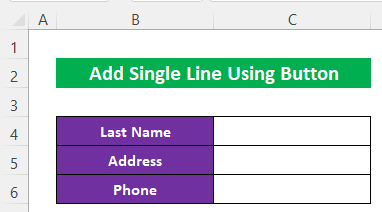
- Briog air mar a leanas: Leasaiche ➤ Cuir a-steach agus an uairsin tagh am bogsa ceart-cheàrnach bhon roinn Smachdan Foirme .
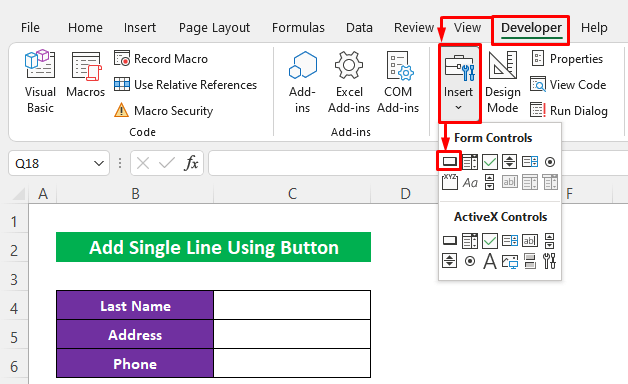
- Goirid às dèidh sin, gheibh thu soidhne plus a-steach an cursair agad, cliog clì do luchag agus slaod air an duilleag gus meud a' phutan a shuidheachadh.
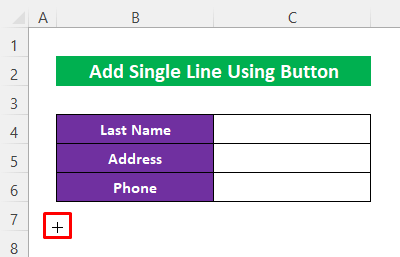
- An uairsin dèan briogadh deas do luchag air a’ phutan agus tagh Deasaich Teacs bhon chlàr-taice co-theacs gus an t-ainm putan a shuidheachadh.

- Seòrsa an Ainm agus briog air àite sam bith air an duilleag.

- A-rithist briogadh deas do luchag air a’ phutan agus tagh Sònraich Macro bhon chlàr co-theacs gus Macro a shuidheachadh.


9246

Briseadh Còd<2
- An toiseach, chruthaich mi Fo-mhodh-obrach SingleLine_Button .
- An uairsin dh’ainmich mi caochladair WS mar
- Nas fhaide air adhart, dìreach theirig air ais dhan dhuilleag agad agus briog air am putan .
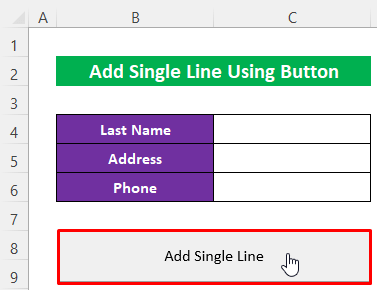
Leis gu bheil an raon Ainm mu dheireadh falamh 's e sin as coireach gu bheil e a' sealltainn an teachdaireachd fios.
- Brùth OK agus an uairsin bheir e sùil air an dàrna raon .

Tha an dàrna raon falamh cuideachd agus mar sin chuir e n ris ew line gus fios a chur thuige .

An seo, lìon mi a’ a’ chiad raon agus bhriog mi air a’ phutan, agus chì mi gun do leum e thairis air an raon sin agus leum e dhan dàrna raon gus an teachdaireachd a shealltainn.

6.2 Putan airson Ioma Loidhne
Le bhith a’ sònrachadh leis a' phutan seo, 's urrainn dhuinn iomadh loidhne a chur ris aig aon àm sa bhogsa teachdaireachd.
- An toiseach, lean a' chiad 6 ceumannan onearrann roimhe gus putan a chur ris agus macro a shònrachadh.

- An uairsin dèan seòrsa na còdan a leanas anns a’ mhacra-
1157

Briseadh sìos a’ Chòd<2
- An seo, chruthaich mi Fo-mhodh-obrach Multiple_Line_Button .
- An uairsin dh’ainmich mi cuid de chaochladairean WS As Duilleag-obrach agus Last_Name , Seòladh , Fòn , Error_msg Mar
- Nas fhaide air adhart, air a chleachdadh Len agus Raon gus na raointean a shuidheachadh.
- Mu dheireadh, cleachd Ma tha aithrisean gus dearbhadh a bheil na raointean falamh no nach eil . Ma tha e air a lìonadh, leumaidh e thairis e agus mura dèan, seallaidh e teachdaireachdan tro MsgBox .
- Mu dheireadh, dìreach till dhan duilleag agus briog air a' phutan .
Agus faic gu bheil e a' sealltainn trì loidhnichean airson na trì raointean mar a tha iad tha iad uile falamh .

Lìon mi a' a' chiad raon agus a-nis feuch, chan eil e a' sealltainn ach brathan airson an an ath 2 raon .

Leugh More: Mar a chuireas tu ioma loidhne ann an Excel Cell (2 Easy Way)
Co-dhùnadh
Tha mi an dòchas gum bi na modhan-obrach a tha air am mìneachadh gu h-àrd math gu leòr airson loidhne ùr a chruthachadh ann am MsgBox a’ cleachdadh Excel VBA. Faodaidh tu ceist sam bith fhaighneachd anns an earrann bheachdan agus feuch an toir thu fios air ais dhomh.

